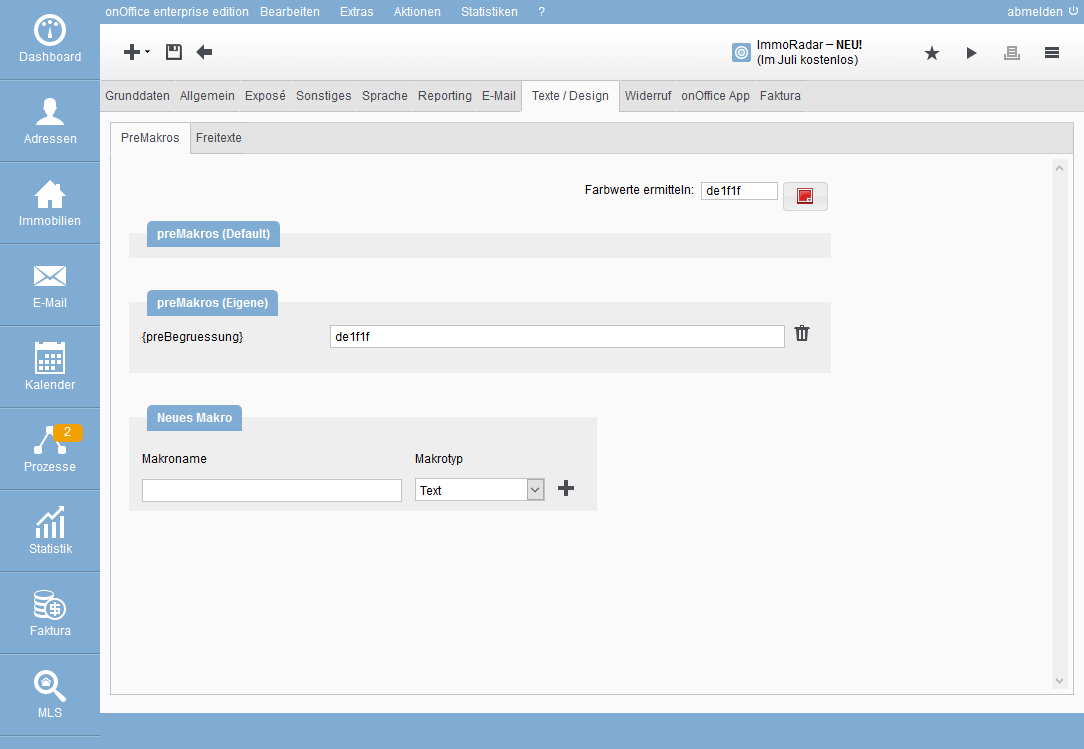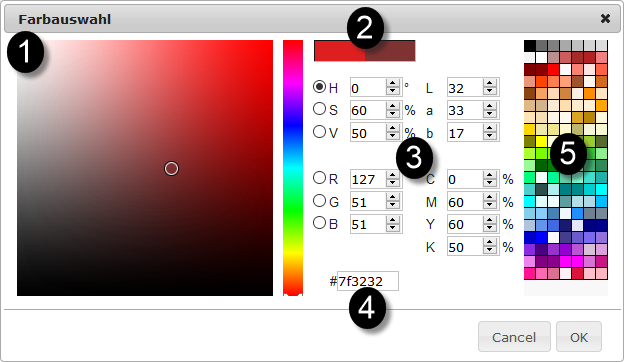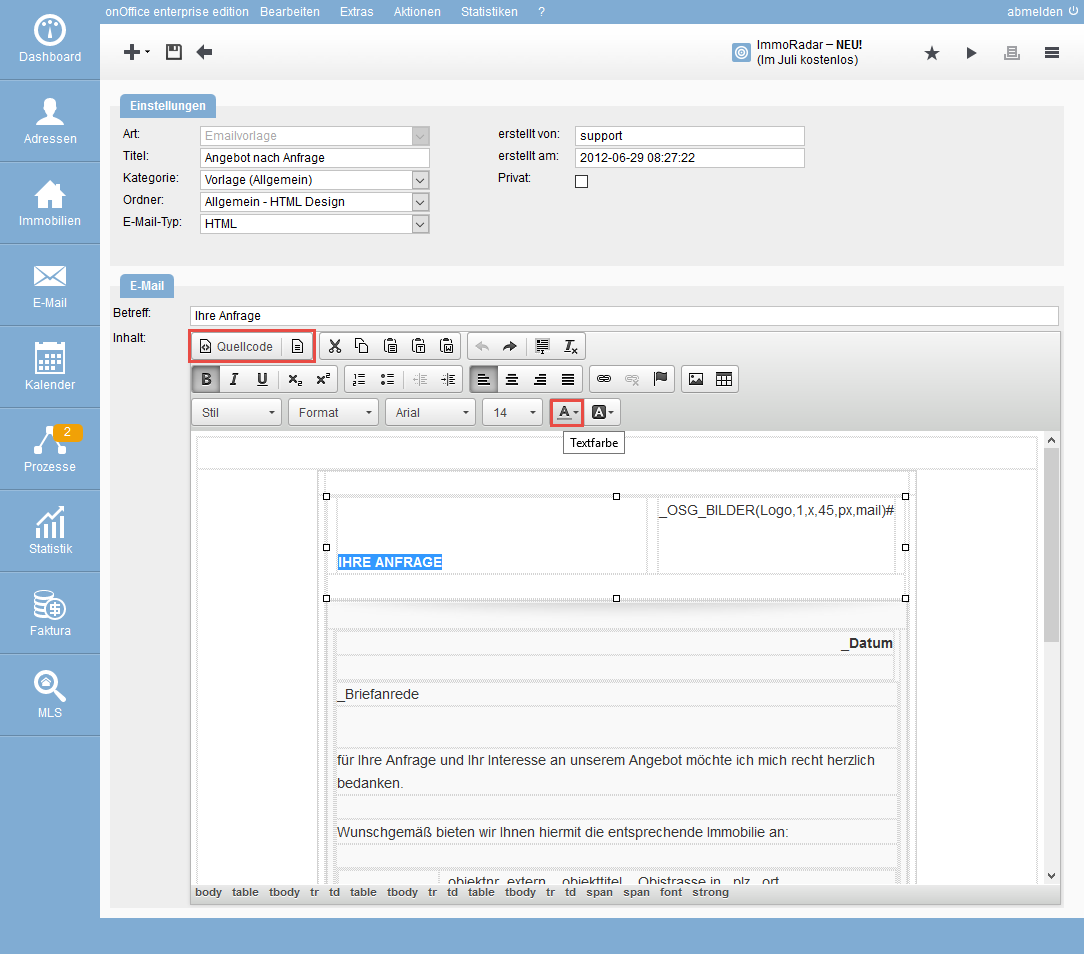You are here: Home / Extra / Impostazioni / Impostazioni di base / Testi / Design / preMacro

Impostazioni
preMacro
le premacro sono sempre circondate da una parentesi graffa {}.
Vengono visualizzate le pre-macro esistenti, suddivise in Predefinite e Personalizzate, nonché l’area per le nuove macro.
creare le premacro
È possibile creare delle pre-macro nella categoria “Nuova macro”. Dopo aver dato un nome alla pre-macro e averne selezionato il tipo (testo, file), aggiungerla all’elenco con il simbolo più. Il nome della macro con le parentesi graffe, che è possibile utilizzare nei modelli, viene visualizzato all’estrema sinistra dell’elenco.
È inoltre possibile definire il valore/contenuto della macro nell’elenco. È possibile modificare nuovamente il contenuto in qualsiasi momento. La preMacro può essere nuovamente cancellata con il simbolo del cestino.
tipo preMacro Testo
È possibile inserire qualsiasi contenuto per le macro di testo. Le macro di testo sono ideali per definire i valori dei colori dei caratteri, dello sfondo, ecc. Questi valori cromatici devono avere un formato specifico. Per determinare facilmente i valori dei colori nel formato corretto, è presente un selezionatore di colori nella parte superiore. Cliccare su di esso per aprire la selezione dei colori.
La selezione dei colori è composta da diverse aree. Nell’area di sinistra c’è la “selezione libera del colore”, si deve prima selezionare la tonalità del colore nella scala arcobaleno stretta e poi si può selezionare la luminosità nel campo grande. Al centro si trova l’area per inserire i valori esatti dei colori dal media designer e nell’area di destra si trova la selezione rapida dei colori.
Il colore selezionato viene trasferito nel campo di selezione; è possibile chiudere la selezione del colore.
Ecco una descrizione dettagliata della selezione dei colori:
- 1 – Libera scelta del colore, qui puoi scegliere il colore e la luminosità secondo i tuoi desideri. Selezionare il colore nella scala dell’arcobaleno e poi la luminosità nel quadrato grande.
- 2 – Confronto tra il tono di colore precedente e quello nuovo
- 3 – Colori per numeri, hai colori predefiniti nella tua identità aziendale? Allora puoi inserirli qui.
- 4 – Mostra il valore del colore selezionato nel formato utilizzato per le e-mail e i siti web.
- 5 – Selezione rapida dei colori, qui è possibile selezionare uno dei 140 colori campione.
Macro file
Qui è possibile memorizzare anche i file, le immagini e i documenti PDF che devono essere visualizzati nei modelli.
utilizzare preMacro
le preMacro vengono utilizzate, tra l’altro, per poter vedere la formattazione adeguata dei testi e delle aree colorate nei modelli mentre vengono scritti. Tuttavia, è possibile utilizzare le premacro anche in altri punti dei testi per impostare il layout in base alla propria identità aziendale.
Se si inserisce una premacro nel testo stesso, questo non è un problema, poiché queste vengono sostituite come le normali macro prima di essere inviate.
Esempio
L’uso delle preMacro è spiegato con l’esempio di un modello di email con il colore dei caratteri. Le preMacro sono memorizzate nel codice sorgente dei modelli; se non siete sicuri di questo, utilizzate un modello di esempio per fare pratica.
Utilizzando il metodo mostrato sopra, abbiamo creato una preMacro con il nome {preFarbmakro} e le abbiamo assegnato il valore 4a24aa. Si tratta di un blu intenso il cui valore cromatico è stato determinato utilizzando il selezionatore di colori.
Per l’esempio, utilizziamo una copia di un modello. Nel menu Modifica >> Modelli/File , selezionare un modello di email sotto “Modelli di email” nella cartella “Generale – HTML Design”, ad esempio il modello “Offerta su richiesta”. Nell’area di destra, clicca sul pulsante “Come modello” e salva il modello con un nuovo nome come nuovo modello di email.
Clicca sul pulsante “Modifica” per aprire il modello. È possibile formattare gli elementi nell’area del contenuto del modello. La barra dei menu nell’area dei contenuti appartiene al CKEditor, che viene utilizzato in azienda per tutti i testi “colorati”.
![]() Ad esempio, selezionare il titolo “La tua richiesta” e assegnargli un colore tramite .
Ad esempio, selezionare il titolo “La tua richiesta” e assegnargli un colore tramite .
È quindi necessario passare al “sorgente” del modello cliccando su “sorgente” nella barra dei menu in alto a sinistra.
Non spaventarti, il testo visualizzato diventa un’accozzaglia di lettere con tutti i tipi di caratteri speciali. Ora cerca il testo che hai precedentemente evidenziato tra le lettere, cioè “La vostra richiesta”. Potrebbe avere un aspetto simile a questo:
Nelle aree tra parentesi quadre davanti ad esso, c’è una voce di questo tipo da qualche parte: . Sostituire il valore del colore “FF0000” con l’espressione {preFarbmakro}, che è il nome dell’esempio preMacro creato. È importante includere le parentesi graffe {}; il tutto si presenta così:
A questo punto è possibile salvare il modello. Tutte le email con questo modello conterranno l’intestazione in blu. Utilizzando la premacro, è possibile vedere l’intestazione nel colore corrispondente già durante la scrittura dell’email.

 Introduzione
Introduzione Dashboard
Dashboard Contatti
Contatti Immobili
Immobili Email
Email Calendario
Calendario Compiti
Compiti Cruscotto di monitoraggio acquisizione
Cruscotto di monitoraggio acquisizione Cruscotto di monitoraggio
Cruscotto di monitoraggio Gruppi
Gruppi Intranet
Intranet Invio automatico della brochure
Invio automatico della brochure Manager delle richieste
Manager delle richieste Manager dei processi
Manager dei processi Marketing Box
Marketing Box Modulo multilingue
Modulo multilingue Modulo multi-immobile
Modulo multi-immobile Modulo progetti
Modulo progetti Modulo statistiche
Modulo statistiche PDF presentazione
PDF presentazione Sincronizzazione onOffice
Sincronizzazione onOffice Smart site 2.0
Smart site 2.0 Statistiche immobili e contatti
Statistiche immobili e contatti Tracciamento dell’orario di lavoro
Tracciamento dell’orario di lavoro Vetrina TV
Vetrina TV Accesso rapido
Accesso rapido Aggiornamento di massa
Aggiornamento di massa Calcolo con formule
Calcolo con formule Comunicazione clienti
Comunicazione clienti Contatti da appunti
Contatti da appunti Importazione immobili
Importazione immobili Impostazioni
Impostazioni Link preferiti
Link preferiti Modelli
Modelli Portali
Portali Strumenti esterni
Strumenti esterni Testo rapido
Testo rapido Passo dopo passo
Passo dopo passo